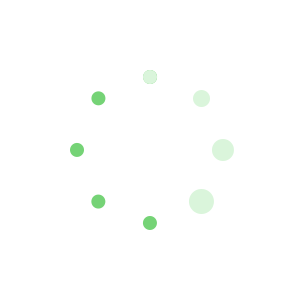信息课程教案7篇
通过教案,教师能够更清晰地传达知识和理念,优秀的教案注重学生的个体差异,有助于实现因材施教的目标,以下是尚华范文网小编精心为您推荐的信息课程教案7篇,供大家参考。

信息课程教案篇1
教学目的和要求
1、习圆、矩形、圆角矩形、多边形工具的使用方法。
2、让学生能运用画图工具作简单的规则图形。
教学重点:进一步认识“圆”、“矩形”、“圆角矩形”“多边形”等画图工具
教学难点:“圆”、“矩形”、“圆角矩形”“多边形”等画图工具的使用方法。
教学准备:计算机、网络及辅助教学软件
教学过程
一、复习
提问:工具箱中的工具名称
教师指工具,学生口答
二、新课导入
1、出示图例:
师:请同学们看屏幕上有些什么简单的图形?如果老师将这些图形移动一下,就拼成了一个什么图形?
出示:其实许多规则的图形
都是由正方形、长方形、多边形、圆形、椭圆形等基本图形构成的。
同学想和老师一起用这些简单的图形去画出漂亮的图形吗?
今天,老师就和大家一起学习“画规则图形”(投影出示课题)
三、教学新课
1、教学“矩形”画图工具
(1)教学画长方形
①选择矩形工具单击;
②将鼠标指针指向画图区合适的位置,先按下左键,再沿对角线拖动鼠标,屏幕上出现一个矩形;
③当矩形大小合适时,松开鼠标左键。即可绘制出矩形。
(2)教学画正方形
①选择矩形工具单击
②按下shift键后,再将鼠标指针指向画图区合适的位置,按下左键,拖动鼠标,屏幕上出现一个正方形。
③当正方形大小合适时,松开鼠标左键。即可绘制出正方形。
2、教学“圆角矩形”画图工具
圆角矩形的画法同画直角矩形的画法方法一样,只是“圆角矩形”画出的长方形的四个角是圆角的。
3、教学“椭圆”画图工具
(1)教学画椭圆
引导:画椭圆和画矩形方法是相同的'。请学生讲一下操作步骤
(2)教学画圆
说明:画圆方法和画正方形的方法是一致的。可以怎么画?
4、教学“多边形”画图工具
操作步骤:(师生讨论得出)
教学画45度和90度角的拐角。
5、教学画一幢房子。
引导学生观察分析图形的布局,提问:图形的组成以及每一部分是什么图形,可以用什么工具来实现?
(1)画房子的主体,用矩形工具
(2)画房子的门,用矩形工具
(3)画房子的窗户,用圆角矩形工具
(4)画房顶,用多边形工具
(5)画烟囱,用椭圆工具
6、练一练画出下面的图形
全课总结
这节课我们学习了哪些画图工具?
?教后记〕
信息课程教案篇2
教学目的和要求
通过学习,使学生掌握鼠标的用法。
教学重点:鼠标的各个操作方法。
教学难点:鼠标的双击操作及拖动。
课前准备:计算机、网络
教学过程
1、新课导入
同学们看到过老鼠吗?那么老鼠长得是怎样的'呢?
那么我们看一看电脑上的哪个东西最像老鼠?哪些地方像?
那我们知道鼠标有什么用吗?鼠标可以操作电脑,那么鼠标到底怎么用,接下来就请同学们认真听老师讲,如果认真的学的好的同学?老师还会奖励他玩一个好玩的游戏。
2、新课教学
(一)教师讲解
大家来看,鼠标上有两个长得有点像小老鼠耳朵的两个键:左边的一个我们把它叫做鼠标左键;那么右边的一个我们把它叫做鼠标的右键。能记住吗?
1、握鼠标的基本姿势
手握鼠标,不要太紧,就像把手放在自己的膝盖上一样,使鼠标的后半部分恰好在掌下,食指和中指分别轻放在左右按键上,拇指和无名指轻夹两侧。(先请一个同学试一下。再请另外一个同学也试一下)。
2、用鼠标移动光标
在桌面上移动鼠标,您会看到,显示屏上有个箭头也在移动,你把鼠标往左移动,箭头就往左移动;你把鼠标往右移动,箭头就会往右移动;你把箭头往前移动,箭头就会往上移动;你把箭头往后移动,箭头就会往下移动,那么我们是不是能够通过鼠标来控制显示屏上箭头的位置。
3、鼠标单击动作
用食指快速地按一下鼠标左键,马上松开,请注意观察,你会不会?现在请同学们试一试。
单击左键
4、鼠标双击动作
不要移动鼠标,用食指快速地按两下鼠标左键,马上松开。
双击左键
5、鼠标拖动动作 先移动光标到对准对象,按下左键不要松开,通过移动鼠标将对象移到预定位置,然后松开左键,这样您可以将一个对象由一处移动到另一处。
(二)学生自由练习
教师巡视指导。
全课总结(略)
?教后记〕
信息课程教案篇3
教学目的和要求
1、认识windows窗口,了解窗口的组成。
2、掌握窗口的基本操作。
3、初识菜单命令。
4、进一步掌握鼠标器的基本操作方法。
教学重点与难点:
1、重点:窗口的基础知识和基本操作。
2、难点:菜单命令。
教学准备
1、计算机、网络及辅助教学软件。
2、自制的powerpoint教学软件
教学过程
一、新课导入
同学们,上节课,陈老师和大家一起学生了Windows98的最基本知识,大家还记得我们讲了那些内容吗?
二、新课教学
(一)、窗口的组成
我们知道,在windows环境下的所有应用程序都是在窗口中执行的,关闭窗口,也就关闭了程序。
下面我们就来一起认识一个最常见到的窗口,它具有Windows窗口的许多共同特点。(师给出一张“我的电脑”的图,同时就着图讲解,过程中注意突出最大化按钮和还原按钮的区别。
(二)、窗口的基本操作
1、最小化窗口
下面我们就来看看刚才讲过的窗口右上角的那三个按钮的作用。先来看最小化按钮的作用(师做示范操作)。让学生自己练习一下,同时找学生做给其它学生看。
2、最大化(还原)窗口
让学生自己试,然后总结得出:单击“最大化”按钮,窗口会扩大到整个屏幕,此时“最大化”按钮变成了“还原”按钮;单击“还原”按钮,窗口恢复原状。
3、切换窗口
师打开两个窗口,请同学观察两个窗口的标题条有什么不同(生答),师给出当前窗口的概念:把标题栏呈深颜色的窗口称为当前窗口。单击任务栏中的某个窗口的图标按钮,就可以切换为当前的窗口(师作操作)。学生自己试。
4、移动窗口
师作讲解:指针指向“我的电脑”窗口标题栏,进行拖动操作,可以移动窗口。
5、改变窗口的大小
下面请同学们观察老师的鼠标指针的形况是什么样子的()。对,当指针成这种形状的时候我们只要向左右拖动就可以改变窗口的宽度。
那么我们又怎么来改变窗口的高度呢?下面老师想请同学来完成这个任务。(请同学来操作)。
师把鼠标的指针形状变为,提问:有谁知道老师现在这种指针能改变窗口的什么大小(生答,师总结,能同时改变高度和宽度。)
6、关闭窗口
有没有同学知道怎么关闭窗口(生答单击“关闭”按钮,窗口关闭。)
(三)、菜单命令
打开“我的电脑”,以“编辑”命令为示范作讲解。(1)以颜色看;(2)以后面的符号看
(四)、窗口的滚动
教师做演示,学生自己练习。
全课总结
这节课同学们学习了有关windows98的知识。下面老师想请哪位同学来说一说,你这节课学习到的具体内容有那些。能熟练操作。
信息课程教案篇4
教学目的:
1、使学生熟练掌握画笔中绘画工具箱中的涂色工具的用法;
2、进一步掌握调色板中前景色和背景色的设置方法;
3、培养学生绘画兴趣,提高绘画能力等
教学重点:
涂色工具的应用。
教学难点:
指导学生在绘画中学会前景色和背景色的'调配方法以及对封闭图形
涂色的方法。
教学准备:
1、计算机、网络及辅助教学软件。
2、范图。
教学过程:
一、复习导入
1、复习画笔进入的方法和步骤
(1)双击“学生电脑”图标,指导第一种打开程序的方法——最小化
(2)指导第二种进入方法,(投影出示)双击快捷菜单“画图”图标。
(3)双击快捷菜单“画图”图标,使其最大化。
2、复习绘画工具箱中各种工具的名称。
点击任务栏中“学生电脑”使其弹出,指导学生操作。
二、教学新课
1、调色板的应用。
(1)教学前景色的操作。
打开画笔以后,前景色和背景色在计算机中默认为黑色和白色。
指导操作:先用鼠标点击一下前景色,再按回车键.
(2)练习操作一下。前景色设置为绿色、红色等。
点击任务栏中“学生电脑”图标使其弹出。
(3)教学背景色的操作。
先用鼠标点击一下背景色,再按回车键。
(4)练习:背景色设置为绿色、红色等。
2、涂色工具的教学。
用左键单击-用前景色涂色
用右键单击-用背景色涂色
3、开文件。
点击任务栏中“学生电脑”图标使其弹出。指导操作——最小化
4、打开文件“房子”
5、练习涂色。
三、学生练习、交流
(1)打开文件:图形涂色。绘画p73页“试一试”
全课总结:
(略)
?课后记〕
这个内容其实不难的,而且学生很感兴趣,所以安排学生多上机操作,有利于学生掌握涂色工具的用法。在实际操作过程中,学生会出现涂色不正确,左击和右击会操作相反导致前景色和背景色对调。所以特别提醒要注意。
信息课程教案篇5
教学主题
信息素养与网络道德
适用年级
高一年级
教学课时
1课时
教材分析
概述:信息技术课程的最终目的是为学生的学习、生活和工作服务,所以要求学生要具备良好的信息素养,遵守网络规范和网络道德,做一个信息时代的合格公民。
难点:信息素养的含义
重点:理解有关网络规范和网络道德的问题
学习目标
1.了解信息素养内涵。
2.加深对网络道德规范的认识。
3.用实际行动来要求自己,争做“信息时代的合格公民”。
所需资源和环境
数字化资源
搜索引擎网站
常规资源
1、 浙江教育出版社20xx版《信息技术基础》第七章7.4节
2、 教材配套教师用书。
3、 “做信息时代合格公民”学习任务单。
教学支撑环境
计算机网络教室、所有计算机能够上因特网。
教学设计
本节课的教学内容分两大部分,第一部分关于信息素养的涵义,主要通过虚拟情景的教学方法来处理。第二部分“网络规范和网络道德”涉及到学生的切实的网络问题,所以采用任务驱动的方式教学,通过“布置任务——学生活动——交流谈论——教师引导”的形式,让学生亲身搜索材料、总结材料并且对自己进行反省,来使学生的学习深入到自己的日常生活中去。
重点/难点/关键点
信息素养的涵义有那些?
列举信息素养所涉及的问题
创设情景“写一篇关于信息素养的文章”
信息素养的内涵和内容是什么?
了解信息素养的具体内涵和内容
通过前面的举例大体概括出信息素养的内涵和内容
如今存在的关于网络规范和网络道德的问题有哪些?
通过查资料来具体实践信息素养的涵义,并且通过活生生的例子来加强教育
使用搜索引擎和关键字查找资料汇总
网络课程上应该遵守什么样的规范?
学会合作,并且对自己的日常上网行为进行反省自查
分组讨论心得体会
教学过程
设计
一、新课导入:
通过对前面六章的知识的回忆,让同学们思考学习信息技术的最终目的什么(为学习、工作、生活服务),接着从社会最近发生的网络案件(网友见面、虚拟财产被窃等)引入网络安全,引入网络道德,引入“做信息时代的合格公民”的主题。
二、教学内容:
通过计算机网络将学习任务单下传给每位同学。
1、设问:什么是信息素养?
学生活动:阅读教材了解所涉及的方面。
2、设问:假如现在让你写一篇关于信息素养的文章,你打算如何写?
学生活动:集体思考并且举手表达自己的想法。
教师活动:对学生的想法进行评价,引导学生的想法向信息素养概念靠拢。
3、信息素养的具体内涵及内容的总结介绍
教师活动:通过前面创设的问题、学生的回答,来分析介绍信息素养的具体内涵及具体内容。引导学生形成一个良好的信息素养。
4、网络的积极影响及产生的问题。
教师活动:首先肯定网络给我们带来的各种积极的、重要的影响。然后,引出课题:网络也带给我们带来了很多的负面影响。提供学生必要的搜索引擎及关键字,
学生活动:上网搜索最新的关于网络的负面影响的'事件。然后举手给全班同学以新闻的形式做出报告。
5、设问:既然网络产生了各种负面的影响,团中央为此制定了一个《青少年网络文明公约》,大家知道它的具体内容有哪些吗?
学生活动:阅读教材了解《青少年网络文明公约》的内容,并且对自己的日常上网行为进行反省
(1)设问:去过网吧的同学有多少?一般去一次是多长时间?在网吧里一般都做什么?平均一周去几次?
活动:民意调查,从而阐明“拒绝泡网吧,珍惜生命”。
(2)设问:在网络上,聊过天吗?泡论坛吗?玩过最近流行的网络游戏吗?在这些方面上,你投资了多少,收获了多少?
活动:民意调查,从而阐明“擦亮慧眼,分清虚实世界”。
(3)利用搜索引擎及部分相关资料,举实例,如网页木马、恶意代码、网络虚拟财产案、重要机构机密资料被窃等。
活动:让学生自己总结网络安全的重要性。并号召学生“刻苦钻研网络技术,维护网络安全”,争做网络小卫士。
(4)在网络的虚拟世界中,注意保护个人的相关资料,如家庭住址、电话号码、生日、亲属关系、银行账号等相关内容。
活动:假如泄露了个人相关资料,会引起什么样的恶性后果?(让学生自己自己总结)从而阐明“增强自我保护意识,守护个人资料”。
通过(1)至(4),从而对学生提出要求。
6、制定网络课程学习守则。
教师活动:在信息社会的高速发展下,信息课程日渐成为以后人们重要的学习方式,所以倡导学生分组讨论共同制定一个网络课程学习守则,并对学生制定的守则进行评价。
学生活动:根据《青少年网络文明公约》从“课程学习”、“交流讨论”“联系反馈”等方面讨论总结出学生自己的学习守则,并且努力自觉的遵守守则。
三、小结
通过这节课的学习,学生对信息素养有了一定的了解,教师应该督促学生在日常学习中形成良好的信息素养,遵守网络规范和网络道德,努力做一个信息时代的合格公民。
四、作业
让学生课下思考“我们日常生活、学习、娱乐中使用了那些信息技术?它们的作用是什么?”
抄写《青少年网络公约》及课上制定的网络课程守则,制定一个表,时时提醒自己,遵守网络规范和网络道德。
课后反思(教学效果、教学设计和执行过程中的亮点与不足)
“信息素养与网络道德”学习任务单
一、假设让你写一篇关于信息素养的文章,你会怎样来完成学习任务?
二、信息素养的内涵和具体内容是什么?
三、查找资料回答现今存在的一些比较突出的网络问题。
四、《青少年网络文明公约》的内容是什么?
大家认真学习《全国青少年风络文明公约》,对学生提出具体要求,且分组讨论实际问题及个别事例。
拒绝泡网吧,珍惜生命健康。
擦亮慧眼,分清虚实世界。
刻苦钻研网络技术,维护网络安全。
增强自我保护意识,守护个人资料。
五、分组讨论并且制定网络课程学习守则。
六、思考我们学习了这节课后,我们应该如何更好的培养自己的信息素养,遵守网络规范网络道德,做一个信息时代的合格公民。
信息课程教案篇6
教学目的和要求:
1.使学生知道windows98系统中自带一个画图软件。
2.掌握画图软件的进入与退出,并熟悉画图软件窗口的组成。
3.熟练掌握窗口中各部分的操作方法。
4.通过运用画笔软件绘制小鸡,使学生进一步熟练掌握画笔软件各部分的操作方法,同时激发学生对学习电脑的兴趣。
教学重点:
绘图软件的操作与应用。
教学难点:
曲线工具的运用。
教学准备:
计算机、网络及辅助教学软件。
教学过程:
一、新课导入
谈话:“画图”软件是windows98操作系统中所附的绘图软件,利用它可以绘制简笔画、水彩画、插图或贺年片等。也可以绘制比较复杂的艺术图案;既可以在空白的画稿上作画,也可以修改其他已有的画稿。这节课我们就来学习win98画图软件的操作与运用。
二、新课教学
1.启动“画图”软件:讲解并演示启动“画图”软件的方法与操作步骤。
(1)单击“开始”按钮,打开“开始”菜单;
(2)将鼠标指向“开始”菜单下的“程序”选项,打开“程序”菜单。
(3)将鼠标指向“程序”菜单中的附件选项,打开“附件”菜单。
(4)用鼠标单击“附件”菜单下的“画图”选项,启动画图程序。
2.讲解并演示画图软件的窗口组成:
(1)标题栏:它包含了画笔的标题和图画的命名。
(2)菜单栏:有六个下拉式菜单。
(3)工具箱:有许多绘图工具,绘画时任选一项工具。
(4)线宽框:改变每个工具的线条宽度。
(5)调色板:左面是绘画时的前景色和背景色的显示框,右边有28种颜色供选择。
(6)滚动条:上、下、左、右移动绘图区域。
(7)绘图区:在该区作图、绘画。
3.讲解绘画工具的选择和应用:(边讲解边演示)
(1)剪切工具:裁剪工具:它可以定义形状自由的剪切块。
(2)选定工具:它可以定义一个矩形剪切块。
(3)橡皮:可以擦除图面中不想要的部分。
(4)涂色工具:用前景色对封闭区填充。
(5)取色工具:它是用一个图形的颜色填另外的封闭图形区域。
(6)铅笔:可以在绘图区内任意画线,
(7)刷子:与铅笔工具相似,只是刷子工具状态有12种,使绘图更为丰富。
(8)喷枪:该工具与前两种工具的功能类似,它们留下的'痕迹的不同是由鼠标的拖动速度决定的,速度越们慢,斑点越密。
(9)文字:利用文字工具可以在图画上写字。
(10)直线:利用它可以画直线、水平线、垂直线。
(11)曲线:利用它可以画单弯头曲线、双弯头曲线。
(12)矩形:可以画空心方框或空心矩形。
(13)多边形:可以画一些多边形图形。
(14)椭圆:可以画一些垂直或水平的椭圆环。
(15)圆角矩形:可以画一些圆角方框。
4.实例:“画小鸡”画鸡身
(课件、范图演示)画鸡头
画鸡眼
讲解并演示作画步骤:画鸡脚
画鸡嘴
涂颜色
图2
5.作品存盘退出:(讲解并演示)
讲解:选择"文件"菜单下的"保存"命令,将所绘制的图画保存磁盘上。
退出画图程序:
a.单击画图窗口右侧的关闭按钮;
b.单击菜单中“文件”选项中的退出命令;屏幕弹出对话框如图3所示;
c.单击【是(y)选项,保存当前窗口中的图形并退出画图程序;
d.单击【否(n)选项,不保存图形,退出画图程序;
e.单击【取消选项,取消退出操作,继续使用画图程序。
6.练习:选择"文件"菜单下的"新建"命令,打开一个空白的绘图窗口,绘制小鸡觅食的简笔画。如图4:
三、全课总结
(略)
?教后记〕
信息课程教案篇7
教材版本:教育科学出版社《信息技术基础》
模块:必修,第二章第二节搜索引擎的使用
适用年级:高??
因特网是一个丰富的资源宝库,要使学生充分利用因特网为自己服务,需要教师积极的引导,更需要掌握信息搜索的基本方法,才能享用到自己终身受益的信息。为此,我精心安排了“搜索引擎的使用”这节课,希望学生真正学到搜索信息的方法和技巧。
一、教学内容分析
本节课采用的教材是普通高中课程标准实验教科书《信息技术基础》,讲授的内容为第二章第二节:因特网信息的查找中的“搜索引擎的使用”。这一内容在全书中位置很重要,获取准确、有效的信息是处理、加工信息的基础。对学生而言,涉足因特网是他学习知识的另一个重要途径。
二、学生分析
通过平时的调查分析,我们学生的整体水平相对较低。全班70人,能够熟练上网浏览、查找、下载信息的也就有几个人,还有一小部分经常打游戏,大部分同学只会简单的打字、文字处理、画图等。鉴于此,上课的过程中教师一定要积极的引导,由简单到复杂,逐步深入。
三、教学目标
1、使学生了解搜索引擎的含义及其分类。
2、使学生学会用搜索引擎查找到符合需要的信息。
3、使学生能够调动自己的主动性、发挥集体精神共同进步。
四、教学重、难点
重点:会用全文、目录搜索引擎查找信息。
难点:关键词的选择和搜索技巧。
五、教学策略的选择
由于我们这里客观条件受经济因素的制约,学生的整体水平比较低,高一的新生实际水平也就停留在打打字,玩纸牌的水平上。所以,在设计教学时,内容涉及的尽量少,以简单的任务为引子,使学生切实能够学会通过因特网找到所需的信息。再者,由于上网机会少,而因特网上的信息又是丰富多彩、复杂多变,学生很难通过一两节课就会熟练应用,教学基本方法还是先讲,精讲。安排任务上,要有层次,防止出现有的同学找不到,有的却转移视线,只关注娱乐、新闻或游戏。
六、教学过程
(一)引入新课
t:同学们好,“神舟六号”升空这一爆炸性新闻我们大家都肯定听说过了吧,或者看到了相关的图片、文字、视频信息吧,下面我找同学说一下自己是通过什么媒体了解的这方面的信息?
s:有的同学说,有电视、报纸、广播等。有的同学还说通过手机短信、因特网。
t:提问:凡是通过因特网了解到这方面信息的同学请举手。
s:一个班70个人,只有2、3个同学举手。
t:那么我们这节课就来看一下怎么样通过因特网来查看有关的信息。首先,大家要知道在因特网上查找信息也有它自己的工具,那就是搜索引擎。
(设计思路)
考虑到学生上网的机会比较少,可能会查找信息,技术上勉强过关。但对搜索引擎这一知识点不一定了解,搜索引擎的分类及常见的网站这些信息学生有必要掌握。
屏幕转播:
全文搜索引擎baidu、google
目录索引类搜索引擎sina、sohu、yahoo
元搜索引擎infospace、dogpile、vivisimo、搜网
我们这节课重点学习的是全文搜索引擎,以baidu为例。
(二)全文搜索引擎的使用
启动ie,输入,百度网就是我们要学习的一种搜索引擎,我们以神舟六号为搜寻目标来看看怎么查找到相关的信息。首先,大家注意观察百度网的主要界面,非常简洁,把你要查询的信息的主题用一个词组来表示,也就是关键词,输入到相应的搜索框里面,然后单击“百度搜索”按钮。来看看查询结果,搜索到相关的网页多少篇,用时零点多少秒,可见速度之快呀。在结果网页中选择一个看上去比较合适的,单击打开,浏览信息。通过几个简单网页的浏览,引导学生注意观察找到的信息,有相关的新闻报道、图片、专题信息。如果我们只要相关的发射时间、图片或资料,怎么办?
(设计思路)
通过一个有代表性信息的查找,让学生从直观上了解怎么快速查找到需求的信息。从而产生查找东西的浓厚兴趣,更进一步的提问,让学生明白查找到准确有效的信息还要动动脑筋,还要有耐心。
s:大部分同学摇头。
t:告诉大家一个秘密,如要查找神舟六号的发射时间,要在神舟六号和发射时间这两个关键词之间加上一个空格再搜索,一定要注意关键词要简短精悍。给学生简单演示即可。
布置今天的任务:
十运会今天的金牌榜
少数民族的服饰文化(以一个民族为例,如:藏族)
(设计思路)
让学生查找金牌榜的问题,主要目的是让学生注意审视信息的真伪和信息的时效性,不要简单的以为找到了就万事大吉,同时,也好关注一下我们的国家大事,激发爱国热情。设置第二个任务,一是为了了解我们丰富的民族文化;二个也是完成作业中的一部分,因为学生一般没有课余时间来上网。
s:学生练习。
t:教师通过巡视,分析常见的问题。
1、地址栏不见了
部分同学在打开ie后,不知道在什么地方输入网络地址。可能的原因一个是地址栏和其他工具栏重叠在一栏中,用鼠标拖动下来即可。另个是地址栏隐藏了,可以从查看菜单下工具栏项下启动。
2、“转到”按钮不见了
有的同学想不到用enter键来实现网络链接。
3、关键词输入繁琐
关键词的选择应该能够代表要查找信息的主题,尽量用词组,不要用一句话来代表,如果表达的意思复杂要使用空格将各个关键词分开。
4、找到的信息不够准确
和预想的差不多,有的学生找到的信息可能是几天前的,不是今天的金牌榜。还有的没找到比较详细的描述服饰文化的页面,只是一张图片或一段文字,就不继续找了。
s:部分学生展示自己搜索到的比较符合要求的网页,教师给予适当的评价。
(设计思路)
教师及时的分析问题,是帮助学生发现并改正错误的时机,也是提高学生搜索能力的催化剂。学生演示找到的比较好的网页信息,对其他学生是个督促,别人能做到的,我也行。同时,对得到表扬的同学也是鼓励,最起码自己的学习状况还有老师关注,还有好多同学关心,所以会更加努力的。
(三)目录索引类搜索引擎的使用
t:通过学习全文搜索引擎,大家可以看出,它是通过从因特网上提取的各个网站的信息而建立的索引数据库,当用户查询时,它在库中检索出符合条件的记录,以网页文字为主。目录索引类的搜索引擎,它的工作原理是将因特网上的信息按照目录分类,建立索引数据库供人们分类查找,常见的新浪、搜狐、雅虎、网易的搜索引擎,下面我们以搜狐为例给大家介绍怎么查找十运会的相关信息。
教师演示:
在ie地址栏里输入,打开搜狐主页,找到搜索引擎,让学生注意观察新的网页界面。从分类目录中,找到总目录体育健身(由学生来选择),再找子目录,一步步向下找,直到打开有关十运会的网页。
给学生布置任务:
1、查找社会文化中关于民俗/神话方面的优秀网站。
2、请描述“信息高速公路”的含义。
3、清华同方台式机的.最新报价。
4、查找一款爱国者品牌的价格在900元左右的电子词典。
5、国务院于哪年发布了《计算机信息网络国际联网安全保护管理办法》。
6、请解说成语故事:“刮目相看”、“约法三章”。
参考网站
s:学生自由练习,将搜索到的页面添加到收藏夹。
(设计思路)
对于目录类的搜索引擎,没有给学生固定的任务,因为这种方法容易,但查找麻烦;提供多个任务让学生自由选择,目的就是不局限于一种搜索引擎,让学生自主探究任务,发现问题自己想办法尽量解决,锻炼自学能力;同时,拥有更多的自由时间,学生可以查找自己感兴趣的一些信息,满足其好奇心,也可以相互讨论交流经验;提供搜网的目的,让学生了解有关搜索引擎的知识,扩大认知范围。
t:教师巡视课堂,积极引导。
提问学生本节课学到的一些知识点。
教师总结:
我们主要学习了两类搜索引擎的使用方法,在学习过程中大家要善于总结两类搜索引擎的区别,总结搜索信息的技巧,以便我们更好地查找信息。
1、全文搜索引擎找到的相关信息量大,很难一次找到恰好符合我们需求的信息,需要你不断更换关键词,反复搜索。目录索引相当来说,查找的信息一般比较准确,但要求大家要不厌其烦地一步步地找。
2、两类搜索方法大家不要割裂开来,要综合起来看,它们的功能也越来越向综合性方向发展,比如google、sina、yahoo既有目录查找,也有关键词查找。遇到搜索不到的情况,除了更换关键词外,还要多尝试其他的搜索引擎网站,要善于总结搜索技巧,我们下节课重点学习。
3、另外,在学习过程中,同学们都能发挥集体的力量,相互协作,非常好。如果你收藏了比较好的网页文件,也尽量传到教师机上指定的文件夹内,分享给大家。
七、教学反思
1、本节课教学目标比较明确,教学任务的安排基本合理,各个层次水平的学生都学有所获。
2、在教学设计的过程中遇到搜索不到情况,应该积极鼓励学生,使他有信心继续搜索下去,找到自己需要的东西,才能体现因特网的优势和自己的能力,找到自信。
3、在教学任务的安排上,要体现一定的层次,使学生各尽其能,多劳多得。
4、有关搜索引擎的一些常用网址应该提前传输到学生桌面上或者板书在黑板上,方便学生使用。
5、信息的搜索是学生应该掌握的基本功。本节课的教学效果是否达到?如何评价学生的学习情况?除了课堂上教师的观察指导和部分学生任务的展示外,还应该由小组长进行监督执行,因为学生之间相对容易交流,这样才能确保绝大多数同学熟练应用。